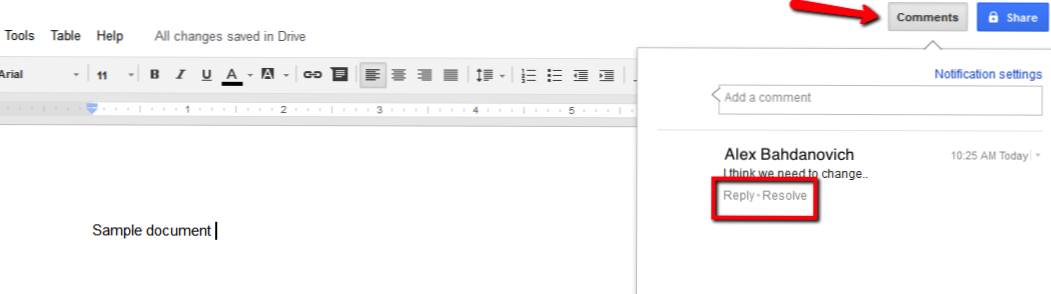
La possibilité de partager des fichiers est devenue cruciale pour nos activités quotidiennes. Le service Google Documents fournit des méthodes pour partager (et restreindre) les documents créés au sein de leur service.
1.Ouvrez le site Web Google Documents en utilisant votre compte Google habituel lorsque la page apparaît.

2.Pour créer votre premier document, cliquez sur Créeret sélectionnez le type de document que vous souhaitez créer: document, présentation, feuille de calcul, formulaire ou dessin.
3.Le début du document est très simple car il contient toutes les barres d'outils que vous trouverez sur n'importe quel programme Microsoft, telles que les polices, l'alignement, les outils, etc. Nommer et organiser les fichiers est également similaire au style de Microsoft.
4.Pour partager un document, cliquez sur le bouton Partager bouton dans le coin supérieur droit de la fenêtre.
5.Quand le Paramètres de partage apparaît, vous pouvez entrer les adresses électroniques des personnes avec lesquelles vous souhaitez partager le document. Vous pouvez partager avec n'importe quelle adresse e-mail, y compris les adresses non connectées à Gmail. Il vous sera demandé de sélectionner les restrictions que vous souhaitez inclure (c'est-à-dire, pouvez éditer, pouvez voir, pouvez commenter).
6.Les paramètres de partage vous permettent de sélectionner à qui le document peut être visible et constituent une précaution de confidentialité précieuse. Les options sont privées (uniquement celles avec qui vous les partagez), toutes les personnes disposant du lien (pas nécessairement connecté) ou publiques (toutes les personnes présentes sur Internet).
7.Si vous souhaitez publier le document via les médias sociaux, assurez-vous que vos paramètres sont soit Quelqu'un avec le lien ou Public sur le web pour que l'option des médias sociaux fonctionne.
8.Google Docs est également un excellent moyen de partager des idées pour les documents sur lesquels vous travaillez. Vous pouvez laisser des commentaires qui seront visibles par les autres collaborateurs du document lorsqu'ils se connecteront. L'option de réponse ou de marquage comme résolu est toujours utile pour la gestion d'équipe.
9.Vous pourrez non seulement travailler sur Google Documents en créant de nouveaux documents, mais vous pouvez également télécharger un fichier existant, voire un dossier complet, à partir de votre ordinateur. Cliquez simplement sur le bouton à côté de la Créer option et sélectionnez si vous souhaitez télécharger des fichiers ou des dossiers. 
10.Si vous ne souhaitez pas que vos fichiers soient séparés, vous pouvez simplement télécharger Google Drive pour votre PC. Cela vous permettra de synchroniser des fichiers de votre ordinateur vers votre lecteur Google Documents. Clique le Télécharger Google Drive pour PC bouton sur votre page d'accueil Google Documents, puis Accepter et installer.

